系统自带的Windows图片查看器不好用怎么办?你可以下载一款第三方的看图软件,例如小编为你推荐的时光印记看图软件,它打开图片速度快,而且完全免费,可以打开目前所有的图片格式包括PDF格式,看图的时候可以随意将图片设置为壁纸,也可以对图片进行90度和180度旋转,需要下载看图软件的网友可以试试时光印记。


功能说明
支持JPG/PNG/GIF/BMP等主流图片格式
无需安装PhotoShop,直接打列PDF文件
图片打开速度快,没有多余功能没有广告
界面简约大器,跟2345看图王差不多
使用方法简单,傻瓜式操作
软件完全免费,无需付费或注册
使用方法
运行软件后点击打开图片。
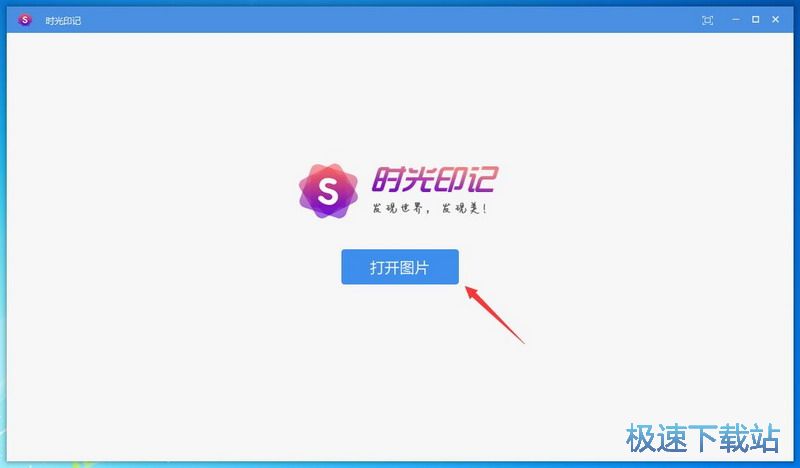
选择一张图片,点击打开。

图片已加载成功。
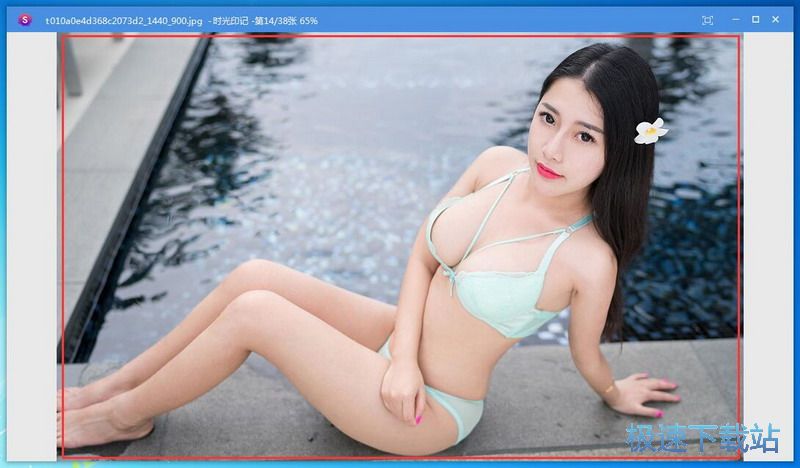
右键菜单
打开图片、另存为、打印、复制、删除、裁剪、全屏、设为壁纸、保持窗口比较前、自动放映、图片旋转、打开图片所在位置、退出。

更新日志
1.增强图片渲染内核,提升看图体验
2.重点优化Win10下渲染内核
文件信息
文件大小:4535352 字节
文件说明:时光印记安装程序
文件版本:1.0.0.7
MD5:BDC1DF659FF5A8E7FE0B2A572A4B3181
SHA1:9C414A9509903D982012CAA3763C6FC0A4B0DB48
CRC32:40911ACB
时光印记安装教程
首先我们需要下载时光印记,下载解压后双击“时光印记_1.0.0.3.exe”出现安装界面:

进入时光印记安装向导。安装向导会引导我们完成时光印记的安装;

时光印记的默认安装路径为C:\Program Files\TimePic。安装时光印记至少需要12MB的磁盘空间。点击浏览可以自定义安装路径;
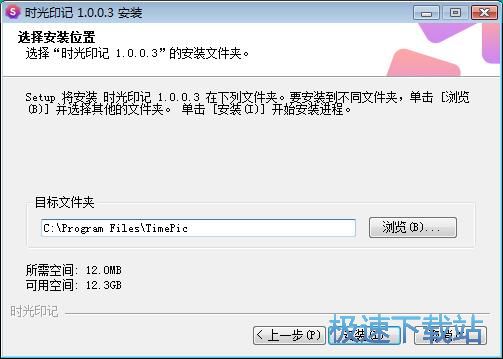
安装向导正在将时光印记安装到电脑中。安装时光印记需要一定的时间。请耐心等待软件安装完成;

时光印记安装成功。这时候安装向导会提示软件安装成功。点击完成就可以退出安装向导。

时光印记使用教程

方法一:使用时光印记打开图片
点击时光印记主界面中的打开图片,打开文件浏览窗口,将本地图片添加到时光印记中;

在文件浏览窗口中,根据图片文件的存放路径,找到想要使用时光印记打开浏览的图片。用鼠标点击选中图片后点击打开,就可以将图片导入到时光印记中;

成功将图片导入到时光印记中。我们这时候就可以使用时光印记浏览查看本地图片文件了;

方法二:拖拽图片打开
打开时光印记主界面后,用鼠标点击选中想要使用时光印记打开的图片文件,然后将图片拖拽到时光印记主界面中,就可以直接将图片导入到时光印记中;

成功将图片文件导入到时光印记中;

方法三:设置图片文件默认打开方式
用鼠标右键点击想要使用时光印记打开浏览的图片文件,然后点击右键菜单中的打开方式,在打开方式中点击选择时光印记,就可以将图片文件的默认打开方式设置成时光印记了;

成功使用时光印记打开浏览图片。使用这个方法打开图片后,时光印记就会自动关联电脑中的图片格式文件,以后直接双击图片,就会默认使用时光印记打开图片文件。
- 共 0 条评论,平均 0 分 我来说两句
- 人气英雄联盟下载官方下载
- 《英雄联盟》(简称LOL)是由美国拳头游戏(Riot Games)开发、中国大陆地区腾讯游戏代理运营的英雄对战MOBA... [立即下载]
- 好评金山词霸 2018 3.3.0333 个人版
- 金山词霸是国内历史悠久的英汉互译软件。金山词霸诞生于1996年。后经过不断的发展,现已整合了141本版权词典... [立即下载]

